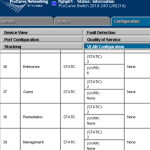 Aufgrund aktueller Vorkommnisse 🙂 und vor allem wegen eines Mißverständnisses in einer bestimmten Konfiguration, hier nun eine schnelle und einfache Admin-Schnellübersicht über das, was HP mit der VLAN-Portmarkierung in ProCurve Switches meint.
Aufgrund aktueller Vorkommnisse 🙂 und vor allem wegen eines Mißverständnisses in einer bestimmten Konfiguration, hier nun eine schnelle und einfache Admin-Schnellübersicht über das, was HP mit der VLAN-Portmarkierung in ProCurve Switches meint.
Tagged:
Die Pakete die von einem Tagged-Port angenommen werden müssen schon mit einem Tag versehen sein, erst dann leitet der Switch diese entsprechend weiter. Kommt praktisch ausschliesslich auf Verbindungen zwischen Switches oder zum Anschluss von VLAN-fähigen Routern/Servern/Accesspoints etc. zum Einsatz.
Untagged:
Die an diesem Port eingehenden Pakete haben keinen eigenen Tag, bekommen aber eingehend vom Switch eines angefügt. Ausgehend wird jedes vorhandenes Tag wieder entfernt. An solche Ports werden alle „normalen“ Clients, Server und Geräte angeschlossen. Ein untagged-Port kann, logischerweise, nur an ein einziges exklusives VLAN angebunden sein. Durch untagged Ports kann man also Switches in mehrere „kleine“ Switches zerschneiden.
Forbidden:
Ein solcher Port kann und darf nicht in das betroffene VLAN eingerichtet werden – vor allem nicht per GVRP.
Not Used:
Der Port ist in diesem VLAN überhaupt nicht eingerichtet.

